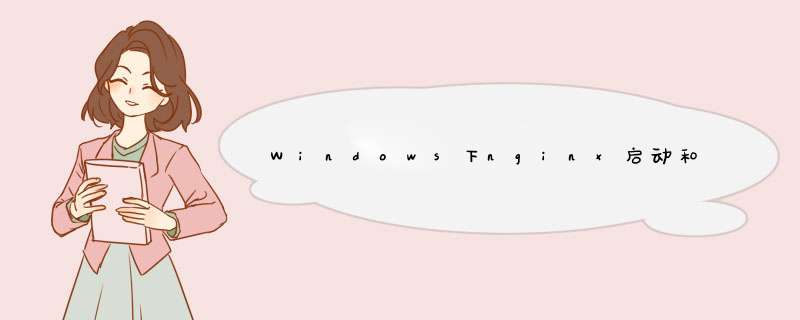
(1)直接双击nginx.exe,双击后一个黑色的d窗一闪而过
(2)打开cmd命令窗口,切换到nginx解压目录下,输入命令 nginx.exe 或者 start nginx ,回车即可
二、检查nginx是否启动成功
(1)直接在浏览器地址栏输入网址 http://localhost:80,回车,出现以下页面说明启动成功
(2)在cmd命令窗口输入命令 tasklist /fi "imagename eq nginx.exe" ,出现如下结果说明启动成功
(3)nginx的配置文件是conf目录下的nginx.conf,默认配置的nginx监听的端口为80,如果80端口被占用可以修改为未被占用的端口即可
检查80端口是否被占用的命令是: netstat -ano | findstr 0.0.0.0:80 或 netstat -ano | findstr "80"
当我们修改了nginx的配置文件nginx.conf 时,不需要关闭nginx后重新启动nginx,只需要执行命令 nginx -s reload 即可让改动生效
三.关闭nginx
如果使用cmd命令窗口启动nginx,关闭cmd窗口是不能结束nginx进程的,可使用两种方法关闭nginx
(1)输入nginx命令 nginx -s stop(快速停止nginx) 或 nginx -s quit(完整有序的停止nginx)
(2)使用taskkill /f /t /im nginx.exe
使用Nginx命令启动,停止和重新加载Nginx
Nginx有一组内置工具来管理可以使用Nginx命令访问的服务。
1、Nginx开始
要启动Nginx和相关进程,请输入以下内容:
sudo /etc/init.d/nginx start
如果运行成功,终端输出将显示以下内容:Output
[ ok ] Starting nginx (via systemctl): nginx.service.
2、Nginx重启
强制关闭并重新启动Nginx和相关进程:
sudo /etc/init.d/nginx restart
或者,使用以下nginx -s命令:
sudo nginx -s restart
3、Nginx停止
要禁用或停止Nginx服务,请输入以下内容:
sudo /etc/init.d/nginx stop
或者,使用:
sudo nginx -s stop
4、Nginx重新加载
要正常停止并重新启动Nginx和相关进程,请使用以下命令:
sudo /etc/init.d/nginx reload
或者,您可以使用nginx -s命令将指令直接传递给Nginx:
sudo nginx -s reload
5、Nginx退出
通过使用quit指令与nginx -s命令来强制关闭Nginx服务:
sudo nginx -s quit
欢迎分享,转载请注明来源:内存溢出

 微信扫一扫
微信扫一扫
 支付宝扫一扫
支付宝扫一扫
评论列表(0条)